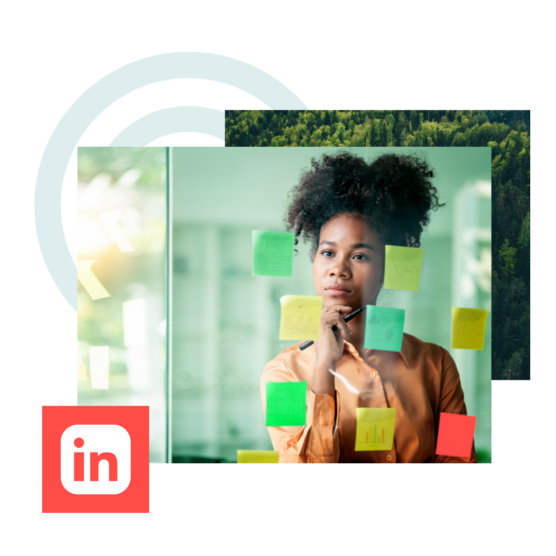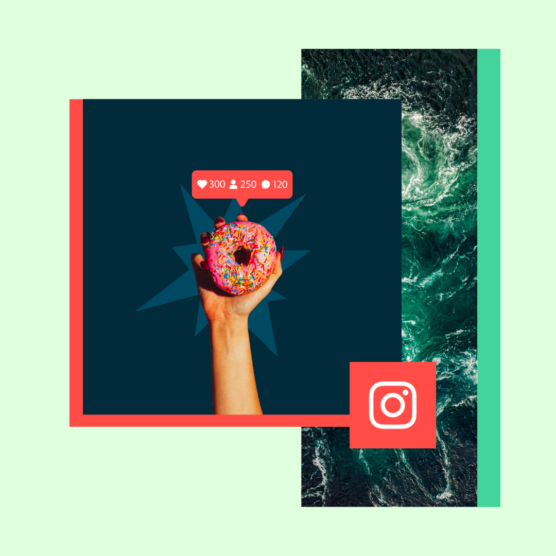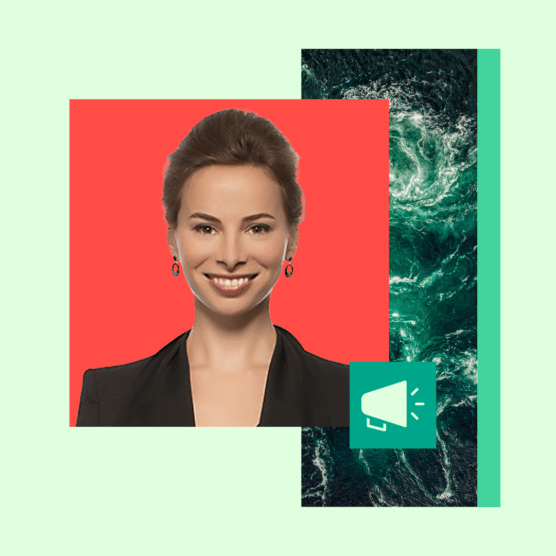Se sei un social media manager o un imprenditore, probabilmente ti sei chiesto: “Posso creare account multipli su Instagram, e posso gestirli in un unico posto, senza fare confusione?
Stai tranquillo, puoi farlo. Ed è più facile di quanto potresti pensare.
Segui questa guida per scoprire tutto ciò che devi sapere sulla creazione di accounti multipli su Instagram e su come evitare di postare su quello sbagliato.
Quanti account Instagram posso avere?
Un utente può avere fino a 5 account Instagram con un unico indirizzo e-mail. Un’app come Hootsuite consente di gestire ancora più account Instagram e condividere le responsabilità di gestione con altri membri del team.
Per motivi di sicurezza, scegli di utilizzare e-mail diverse per account diversi. In questo modo, se perdi l’accesso al tuo account e-mail (e non sei in grado di recuperare la password persa), non sarai bloccato da tutti gli account Instagram che gestisci.
Esiste un’app per gestire più account Instagram?
Il modo più semplice per gestire più account Instagram è quello di utilizzare un’app di gestione dei social media come Hootsuite. Che ti permette di gestire più account Instagram dal tuo dispositivo mobile o dal tuo computer. Inoltre, semplifica il lavoro con più account Instagram consentendo di pianificare i post in anticipo per ogni account.
Inoltre, utilizzando Hootsuite, puoi gestire non solo più account Instagram, ma anche account multipli su Facebook, Twitter, LinkedIn, YouTube e Pinterest. Tutto in un’unica dashboard.
Prova subito Hootsuite Ora È gratis!.
Come gestire account multipli su Instagram, nell’app di Instagram
Se stai semplicemente cercando di creare un account Instagram per il tuo brand, al fine di sponsorizzarlo e vuoi gestirlo come fai con il tuo account Instagram personale, passando facilmente avanti e indietro tra i due, l’app di Instagram basta soddisfare le tue esigenze.
Come aggiungere più account Instagram su iPhone o Android
Puoi gestire più account Instagram sul tuo telefono aggiungendoli all’app Instagram.
- Apri Instagram e vai alla pagine del tuo profilo
- Tocca le tre linee parallele orizzontali in alto a destra e clicca su Impostazioni
- Clicca quindi su Aggiungi account.
- Inserisci username e password dell’account che vuoi aggiunge
- Clicca su Accedi.
Per semplificare l’accesso a più account Instagram con un solo accesso, torna in Impostazioni e clicca su Centro gestione account (che ora si trova sotto Meta, che riunisce tutte le app del gruppo Facebook, dunque anche Instagram, sotto un nuovo e unico marchio aziendale). Quindi su aggiungi account.

- Scegli quale account vuoi utilizzare per accedere a tutti gli account. Tieni presente che chiunque ha accesso all’account scelto avrà accesso anche a tutti gli account collegati.

- Segui i passaggi da 1 a 5 per ogni account che vuoi aggiungere. Puoi aggiungere un massimo di cinque account all’app di Instagram.
Come passare da un account Instagram all’altro
- Dalla pagina del tuo profilo, tocca il tuo nome utente in alto a sinistra.
- Scegli quale account desideri utilizzare. Quello selezionato si aprirà.
- Pubblica, commenta, metti mi piace e interagisci quanto vuoi con questo account. Quando sei pronto per passare a un altro account, tocca di nuovo il nome utente in alto a sinistra per selezionarlo.
Ricorda che sarai connesso all’ultimo account che hai utilizzato su Instagram. Prima di pubblicare o interagire con nuovi contenuti, verifica sempre di utilizzare l’account corretto.

Come pubblicare su più account Instagram
Adesso puoi pubblicare su qualsiasi account che hai aggiunto all’app di Instagram. Seleziona semplicemente l’account che vuoi utilizzare seguendo i passaggi precedenti, quindi inizia a pubblicare come al solito.
Puoi verificare quale account stai utilizzando guardando la foto del profilo. La foto del profilo è particolarmente piccola, dunque scegli foto distinte per assicurarti di pubblicare sempre sull’account giusto.
Come eliminare uno dei tuoi account Instagram
Ad un certo punto, potresti voler rimuovere uno dei tuoi account Instagram multipli dall’app.
Dato che puoi gestire massimo cinque account dall’app di Instagram, potresti volerne rimuovere uno per fare spazio e dunque aggiungerne un altro, nuovo. Oppure, se non stai più lavorando con un account in particolare vuoi semplicemente assicurarti di non pubblicare del post accidentalmente.
Nota: se hai impostato l’accesso singolo a tutti gli account, dovrai disabilitarlo prima di poter rimuovere i singoli account. Se non l’hai abilitato, vai al punto 4.
Ecco dunque come rimuovere un singolo account Instagram dall’app
- Dal tuo profilo, vai in Impostazioni toccando le tre linee parallele orizzontali in alto a destra
- Quindi scorri in basso fino alla voce Accessi (in grassetto) e clicca su Esci.
- L’account che desideri rimuovere sarà preselezionato, quindi clicca nuovamente sul tasto esci nella finestra a comparsa.

Quando torni al tuo profilo e tocchi il tuo nome utente, vedrai che l’account rimosso non è più incluso nel menu a discesa.
NOTA: Tieni presente che la rimozione del tuo account dall’app non elimina automaticamente il tuo account. Se vuoi davvero eliminare il tuo account (per sempre), segui i passaggi suggeriti da Instagram.

Come gestire account multipli di Instagram con Creator Studio
L’app Instagram ti consente di gestire Instagram solo su dispositivi mobili. Se stai cercando una soluzione semplice per gestire Instagram dal desktop, prova la dashboard gratuita di Facebook, Creator Studio.
Creator Studio consente di pubblicare e pianificare contenuti su più account e accedere agli Insights di Instagram da desktop e dispositivi mobili.
Per connetterti ad Instagram attraverso Creator Studio, segui questi passaggi:
- Passa ad un profilo business o ad un account per “creator”.
- Segui le istruzioni per accedere a Instagram da Creator Studio. Dovrai utilizzare il tuo nome utente e password di Instagram.
É tutto!
Se il tuo account Instagram è collegato ad una Pagina Facebook, il processo potrebbe apparire leggermente diverso a seconda della relazione tra la tua Pagina Facebook e l’account Instagram. Ricorda che gli account Instagram collegati alle Pagine Facebook possono essere gestiti da chiunque abbia un ruolo su quelle Pagine.
Come gestire account multipli di Instagram attraverso Hootsuite
Utilizzando una piattaforma di gestione dei social media come Hootsuite, puoi gestire facilmente tutti i tuoi account sui social media (incluso uno o più account Instagram) direttamente dal tuo computer. Hootsuite dà l’accesso a funzionalità più avanzate rispetto a quelle di Creator Studio, come la pianificazione in blocco e l’analisi dei dati dettagliata.
Come visualizzare account multipli di Instagram in una sola schermata
Il primo passo per usare account multipli di Instagram, attraverso Hootsuite è quello di aggiungerli alla tua dashboard.
You can add personal or business Instagram accounts to Hootsuite, but business accounts have a more streamlined posting process and offer advanced features. You can view both business and personal Instagram accounts together in your Hootsuite dashboard. Here’s how to get them set up:
- Collegati alla tua dashboard di Hootsuite.
- Clicca su + Aggiungi social network.
- Clicca poi su Instagram nel menu a sinistra, quindi clicca di nuovo su Connetti con Instagram.
- Clicca su Autorizza nella finestra a comparsa.
- Se disponi di un account aziendale, clicca su Accedi a Facebook passa al punto 6.
Se disponi di un account personale, fai clic su Esci con accesso limitato nella finestra pop-up successiva, quindi su Esci di nuovo e il gioco è fatto. - Segui i passaggi nel login di Facebook.
- Clicca su Fine.
- Ripeti i passaggi per ogni account Instagram che desideri aggiungere a Hootsuite.
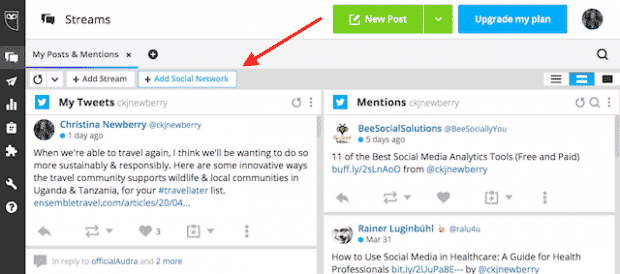
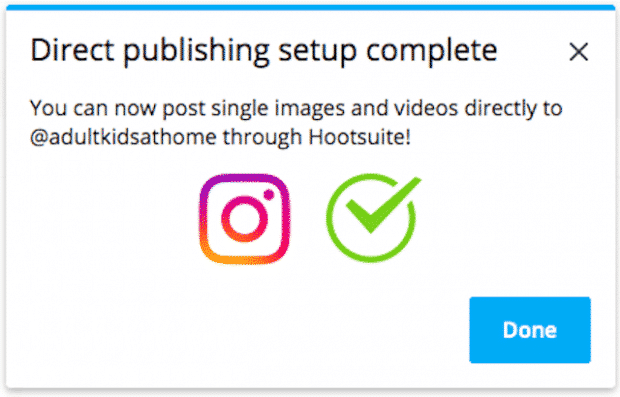
-
Come passare da un account Instagram all’altro con Hootsuite
Per visualizzare immediatamente i tuoi account Instagram e passare facilmente da uno all’altro, aggiungi i tuoi post per ciascun account come stream nella dashboard di Hootsuite.
- Clicca su + Aggiungi stream (?)
- Clicca su Instagram e scegli l’account che desideri aggiungere, quindi clicca su I miei post. Se prevedi di utilizzare Hootsuite per programmare i post di Instagram, è una buona idea aggiungere lo stream chiamato Programmato.
- Ripeti l’operazione per ciascuno dei tuoi account Instagram. Ora puoi visualizzare tutti i tuoi account Instagram su Hootsuite, così puoi passare facilmente da uno all’altro.
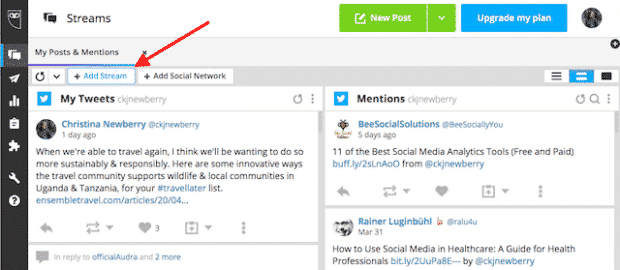
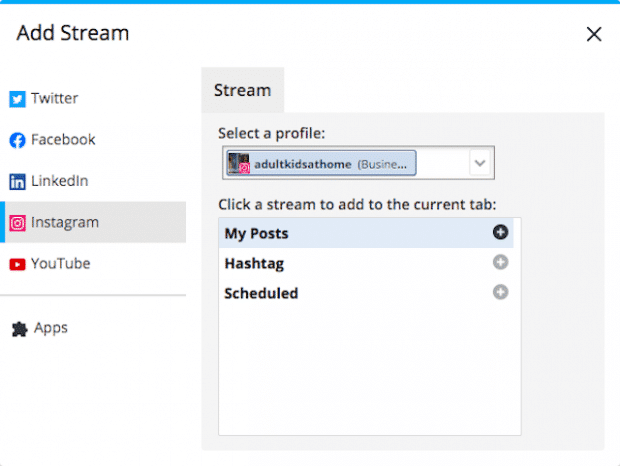
Come postare su account multipli di Instagram con Hootsuite
Puoi utilizzare Hootsuite per pubblicare su qualsiasi account Instagram che hai aggiunto alla dashboard di Hootsuite. Il processo è leggermente diverso a seconda che tu stia pubblicando su un account aziendale o personale.
Come postare su un account business
Qui c’è un breve video (in lingua inglese) che spiega come pubblicare su un account aziendale Instagram in Hootsuite:
https://youtu.be/2KYUjVP28Mg
E qui i relativi passi da seguire:
- Nella dashboard di Hootsuite, tocca Nuovo post e seleziona l’account Instagram da cui desideri pubblicare. Puoi selezionare più account se desideri pubblicare lo stesso post su più di un account Instagram.
- Aggiungi la tua foto e il testo, quindi clicca su Pubblica ora o Programma per dopo.
- Se scegli Pubblica ora, il post verrà pubblicato direttamente sul tuo account Instagram. Se scegli Programma per dopo, verrà pubblicato automaticamente all’ora programmata. Nel frattempo, puoi vedere e modificare il tuo post nello stream programmato nella dashboard di Hootsuite.
- Per passare a un altro account Instagram, torna al passaggio 1 e scegli un altro account.
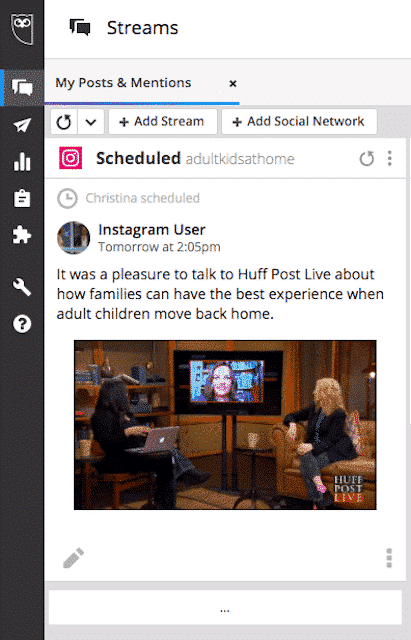
Come postare su un account personale
Puoi creare e pianificare i tuoi post per un account personale Instagram utilizzando la dashboard di Hootsuite sul desktop che ti garantirà maggiore controllo sui tuoi post. Gli account personali prevedono che il passaggio finale per pubblicare avvenga attraverso il tuo telefono.
Innanzitutto, assicurati di avere sia l’app di Hootsuite che l’app di Instagram installate sul tuo cellulare.
Quindi, segui i passaggi nel video (in lingua inglese) qui sotto per creare il tuo post.
https://youtu.be/2KYUjVP28Mg
Per passare ad un account Instagram differente, ritorna al punto 1 e scegli l’account dove vuoi pubblicare.
Come gestire account business Instagram per il business multipli
Se gestisci più account business, è una buona idea utilizzare la dashboard di Hootsuite per i tuoi post, piuttosto che gestire i tuoi account direttamente nell’app di Instagram.
Per prima cosa, mentre l’app Instagram si limita alla gestione di 5 account Instagram, inclusi account aziendali e personali, gli utenti aziendali possono aggiungere fino a 35 profili social alla dashboard di Hootsuite.
La gestione di più account Instagram aziendali attraverso Hootsuite ti consente anche di collaborare con i membri del team (o altre persone che possono accedere alla dashboard di Hootsuite) e di accedere ad analisi avanzate dalla stessa piattaforma che utilizzi per gestire e misurare gli altri account social.
Per gestire in modo efficace più account aziendali di Instagram, devi assicurarti che ciascuno dei tuoi account Instagram sia collegato a una Pagina Facebook. Ecco come.
- Se sei il proprietario della Pagina Facebook, accedi alla Pagina e clicca su Impostazioni.
- Se non sei il proprietario della Pagina Facebook, dovrai chiedere a un Amministratore della Pagina di aggiungerti come Editor.
- Fai clic su Ruoli della pagina nella colonna di sinistra, quindi assicurati di essere nominato come Editor o Amministratore.
- Nel menu a sinistra, clicca su Instagram. Quindi clicca su Collega account, inserisci le tue credenziali Instagram e infine clicca su Accedi. Se provi ad accedere a un account Instagram personale, il sistema ti guiderà attraverso il processo di conversione in un account aziendale.

- Ora apri la dashboard di Hootsuite e clicca su + Aggiungi social network.
- Clicca su Instagram nel menu a sinistra, quindi clicca su Connetti con Instagram.
- Clicca su Autorizza nella finestra a comparsa.
- Clicca su Accedi a Facebook e segui i passaggi facendo login su Facebook.

- Clicca su Fine.
Ripeti questi i passaggi per ogni account business Instagram che desideri aggiungere a Hootsuite.
Ecco un video (in lingua inglese) per guidarti attraverso il processo di aggiunta di più account business Instagram ad Hootsuite.
https://www.youtube.com/watch?v=VI4mP4gUlok&t=0s
Ora puoi gestire tutti i tuoi account business Instagram dalla dashboard di Hootsuite.
Come funzionano le notifiche push con più account Instagram
Se hai attivato le notifiche push per più account Instagram, riceverai notifiche per ciascun account sul tuo dispositivo mobile.
Ogni notifica indicherà il nome dell’account relativo tra parentesi, prima del contenuto della notifica stessa.

Toccando la notifica verrai indirizzato direttamente all’account Instagram pertinente, indipendentemente dall’ultimo account utilizzato.
Se stai utilizzando Instagram e arriva una notifica per uno degli altri tuoi account, vedrai la notifica nella parte superiore dello schermo.

Se gestisci più account Instagram su un dispositivo, ricevere notifiche push per ogni account può essere fastidioso.. Fortunatamente, puoi regolare le notifiche push per ciascuno dei tuoi account Instagram separatamente.
Ecco come puoi modificare le impostazioni di notifica su Instagram:
- Dall’account per il quale desideri modificare le notifiche, tocca l’icona con le tre linee parallele orizzontali in alto a destra, quindi apri Impostazioni.
- Tocca Notifiche.


- Scegli quali notifiche vuoi ricevere per l’account in questione. Puoi anche scegliere di mettere in pausa le notifiche per un massimo di 8 ore.
Ripeti i passaggi per ciascun account. Così personalizzerai le notifiche push che ricevi per ciascuno dei tuoi profili Instagram.
Gestisci più account Instagram e tutti gli altri tuoi account sui social network da un’unica piattaforma con Hootsuite. Risparmierai tempo programmando post, coinvolgendo i follower, misurando le prestazioni e collaborando con il tuo team in un unico posto. Provalo gratis oggi.